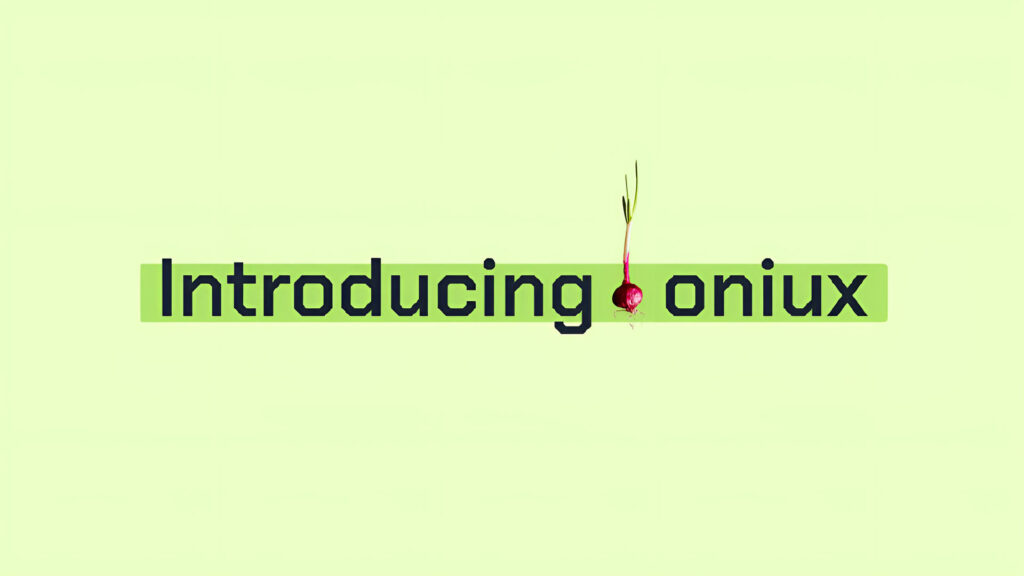Abilitare Aero Glass per il menu Start di Windows 10
La recentissima conferenza BUILD 2015 tenutasi soltanto la scorsa settimana ha mostrato al mondo intero un’altra parte di ciò che l’ecosistema Windows 10 avrà da offrire: tra convergenza, nuove build e Continuum, uno degli aggiornamenti collegati a Windows 10 per desktop/tablet – precisamente la build 10074 di Windows 10 Insider Preview – ha introdotto il tanto sospirato tema Aero Glass, sia per le barre di sistema che per il menu Start.
LEGGI ANCHE | Microsoft BUILD 2015 – Tutte le novità
Il Menu Start delle precedenti build
Però… c’è un però: Aero Glass sul menu Start è una funzionalità soggetta all’A/B testing, il che significa che non necessariamente sarà attivata in automatico per tutti gli utenti. La guida di seguito vuole porre rimedio proprio a questo limite: vi mostreremo come abilitare Aero Glass nel menu Start di Windows 10 se non dovesse essere fatto in automatico dall’aggiornamento (o dalla nuova installazione).
NB: questa guida funzionerà soltanto se sul dispositivo è installato Windows 10 Insider Preview build 10074 o successiva. Vi ricordiamo inoltre che Windows 10 Insider Preview è una versione del sistema operativo orientata al testing, per cui potenzialmente soggetta a bug e malfunzionamenti e che non dovrebbe essere installata ed usata su sistemi di produzione.
Abilitare Aero Glass nel menu Start di Windows 10
Bisognerà apportare una (seppur minima) modifica al registro di sistema, per cui vi consigliamo di effettuare un backup di esso prima di procedere, da ripristinare in caso di problemi. Per farlo potrete consultare la nostra guida dedicata seguendo l’articolo in basso:
Per iniziare, fate click (o tap) sull’area di ricerca della barra di sistema – nel caso non dovesse funzionare, potrete accedere al pannello Esegui utilizzando la combinazione di tasti WIN+R – e, all’interno, scrivete
regedit.exe
seguito da Invio. Dalla parte sinistra dell’editor, recatevi in
HKEY_CURRENT_USERSOFTWAREMicrosoftWindowsCurrentVersionthemespersonalize
Spostatevi nel pannello destro e fate doppio click (o doppio tap) su EnableBlurBehind. Dalla piccola finestra che vi compare, sostituite lo 0 presente in corrispondenza di “Valore” con 1 e date OK.
Chiudete il registro e riavviate il sistema: ecco il risultato!

Chi invece dovesse aver ricevuto la funzionalità ma non gradisce l’effetto Aero Glass, potrà disattivarlo recandosi nelle impostazioni del desktop (click destro o tap lungo su un punto vuoto del desktop > Personalizza), recarsi nella scheda Colori e spostare su Disattivato l’opzione “Rendere trasparente il menu Start”.

E’ tutto!
L’articolo Abilitare Aero Glass per il menu Start di Windows 10 appare per la prima volta su Chimera Revo – News, guide e recensioni sul Mondo della tecnologia.
Se vuoi sostenerci, puoi farlo acquistando qualsiasi cosa dai diversi link di affiliazione che abbiamo nel nostro sito o partendo da qui oppure alcune di queste distribuzioni GNU/Linux che sono disponibili sul nostro negozio online, quelle mancanti possono essere comunque richieste, e su cui trovi anche PC, NAS e il ns ServerOne. Se ti senti generoso, puoi anche donarmi solo 1€ o più se vuoi con PayPal e aiutarmi a continuare a pubblicare più contenuti come questo. Grazie!
Hai dubbi o problemi? Ti aiutiamo noi!
Se vuoi rimanere sempre aggiornato, iscriviti al nostro canale Telegram.Se vuoi ricevere supporto per qualsiasi dubbio o problema, iscriviti alla nostra community Facebook o gruppo Telegram.
Cosa ne pensi? Fateci sapere i vostri pensieri nei commenti qui sotto.
Ti piace quello che leggi? Per favore condividilo con gli altri.